如何在 Windows 中安装 OpenCV for C++?
安装 OpenCV 有三个步骤,如下所示 −
- 下载所有必需的软件并安装它们。
- 处理 Visual Studio 的 OpenCV。
- 将 OpenCV 与 Visual Studio 链接。
让我们逐一定义这些步骤。
步骤 1 - 下载并安装所需的软件
我们将在 Microsoft Visual Studio 中使用 OpenCV。所以我们必须下载 Visual Studio 和 OpenCV。
- Visual Studio
- OpenCV
- CMake
让我们先学习如何安装这个软件。
安装 Visual Studio
第一步是从其官方网站下载 Visual Studio 到您的系统上,或按照链接 https://visualstudio.microsoft.com/downloads/。
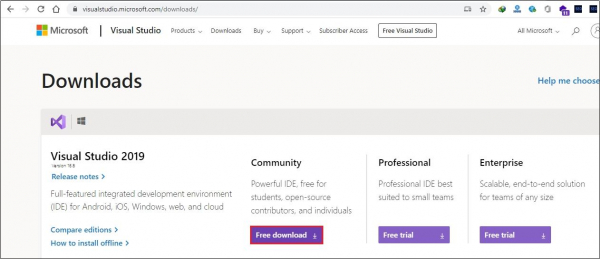
然后单击下载用于下载 Visual Studio 的按钮。安装 Visual Studio 后,您需要下载 OpenCV。

安装 OpenCV
第一步是从其官方网站下载 OpenCV 到您的系统上,或按照链接 https://opencv.org/。
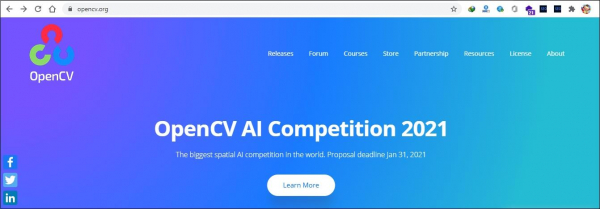
然后点击下载按钮下载OpenCV。
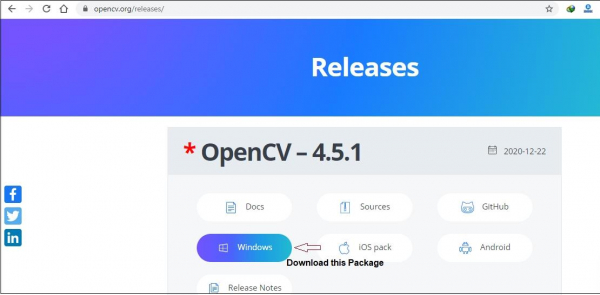
下载完成后,运行文件并将其解压到 C 盘。下图可以帮助您更好地理解。
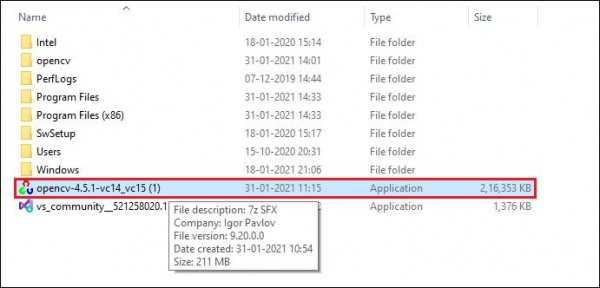
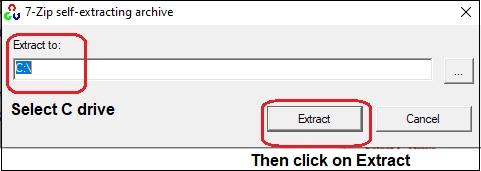
解压后,您将看到已创建两个名为"build"和"sources"的文件夹。"sources"文件夹包含所有模块、包含目录、示例以及所有内容。构建文件夹包含所有二进制文件。
安装 CMake
CMake 是一个开源软件工具,用于控制软件系统的编译过程。我们使用 CMake 是因为它可以生成与平台无关的软件模块配置文件。
第一步是从 CMake 官方网站或以下链接下载 CMake:https://CMake.org/download/。
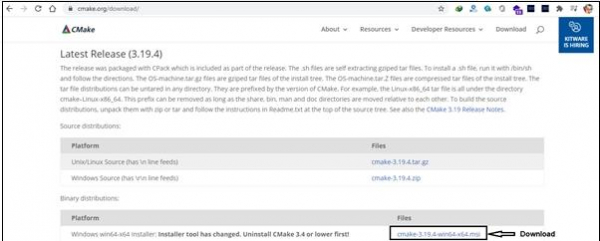
然后点击下载按钮下载 CMake。
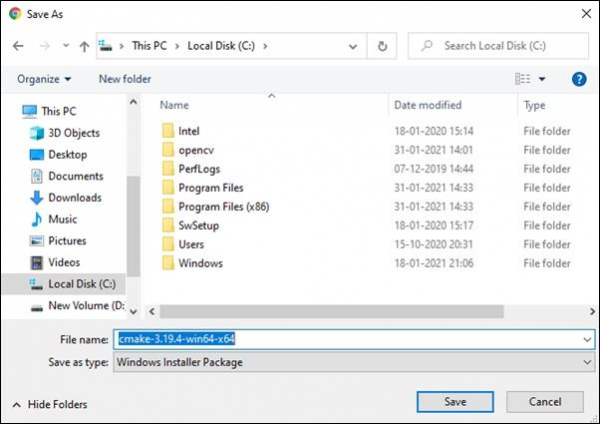
下载完成后,将其解压到 C 盘。图中显示了 CMake 的提取过程。
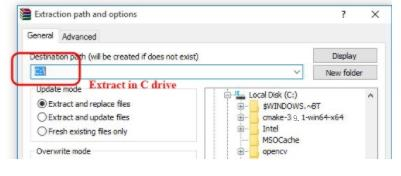
步骤 2 - 处理 Visual Studio 中的 OpenCV
为了高效完成此过程,请按照以下步骤操作 −
安装使用 C++ 的桌面开发环境
首先,启动 Visual Studio 安装程序,并将用于桌面开发的 C++ 作为工作负载添加到您最新的 Visual Studio IDE 版本中。
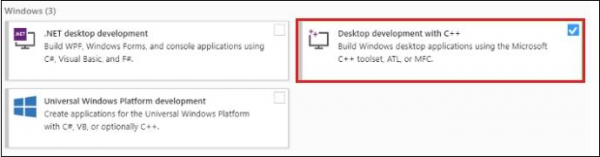
设置环境变量
下一步是设置环境变量。如果环境变量设置不正确,OpenCV 将无法运行。设置环境变量的步骤如下。
- 右键单击"此电脑",然后点击"属性"。然后点击"高级系统设置"。将打开一个新窗口。
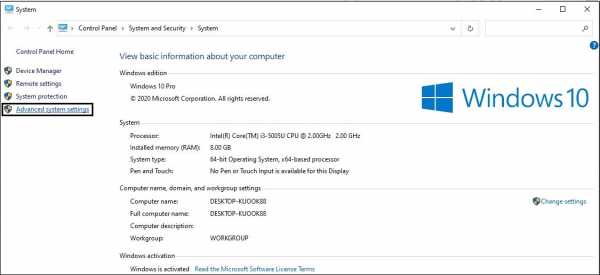
- 点击"环境变量"。将打开另一个窗口。在"系统变量"中使用滚动条找到并选择"路径"。

- 现在点击"编辑"。将会打开另一个窗口。
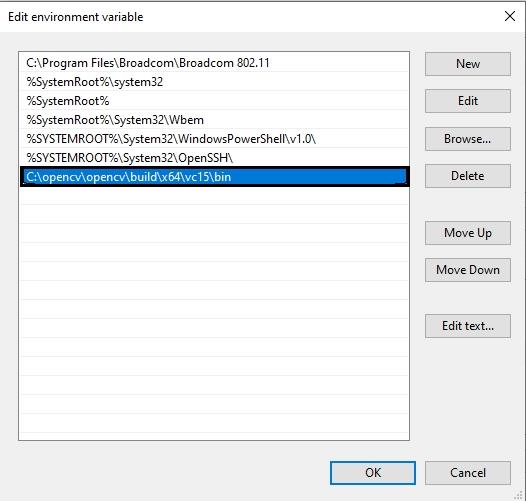
- 在"变量值"字段中,输入位于 OpenCV"build"文件夹的"bin"文件夹中的"debug"和"release"文件夹的路径。然后点击"确定"按钮保存所有更改。
步骤 3 - 将 OpenCV 与 Microsoft Visual Studio 链接
在 Visual Studio 2019 中创建项目
在此步骤中,您可以创建一个新项目并使用 C++ 控制台应用程序模板。
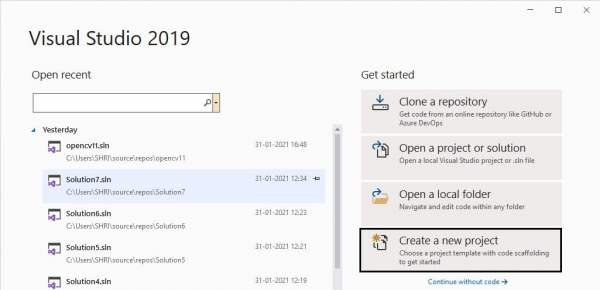
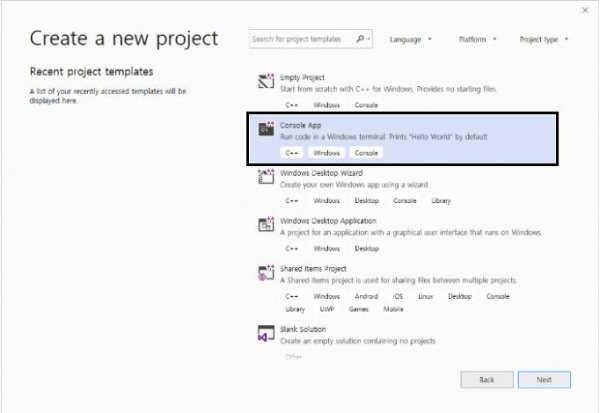
项目创建完成后,请继续到源文件。将打开一个菜单。
然后右键单击"添加新项目",将打开另一个窗口。
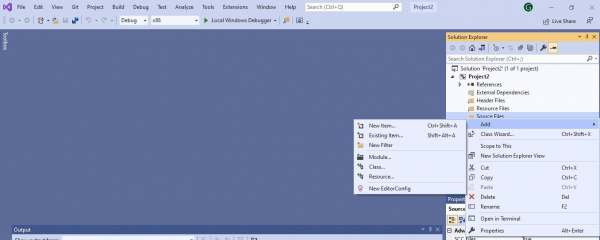
然后我们从那里创建一个新的 CPP 文件。然后点击"添加"。
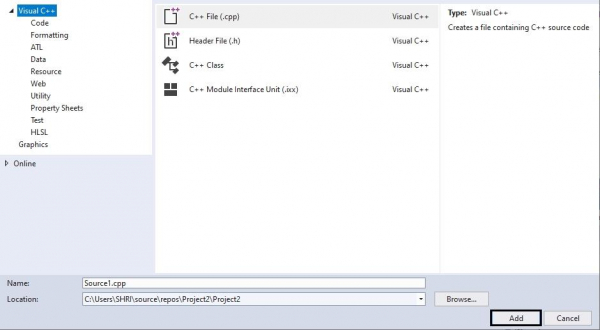
编码界面将可用。现在您可以在此处编写 C++ 代码了。
链接 OpenCV
将 OpenCV 链接到项目 − 的步骤如下
- 右键单击项目,然后从菜单中点击"属性"。将打开一个新窗口。
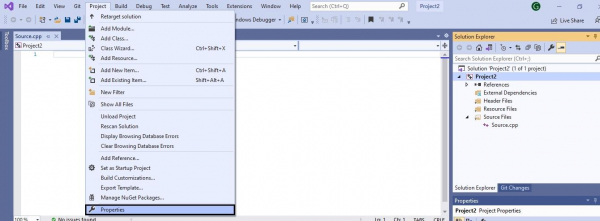
- 从那里,选择"所有配置"以及相应的操作系统版本(32 位选择 win32,64 位选择 x64)。
- 然后点击"C/C++"下拉箭头。然后点击"常规"。在右侧找到"其他包含目录",添加 OpenCV 包含文件夹的路径,然后按 Enter 键。
- 如果您将 OpenCV 安装在 C 盘,则包含文件夹位于 C:\opencv\build\include。如果您安装在其他位置,请在 OpenCV 构建文件夹中查找包含文件夹。
- 然后点击"应用"按钮。
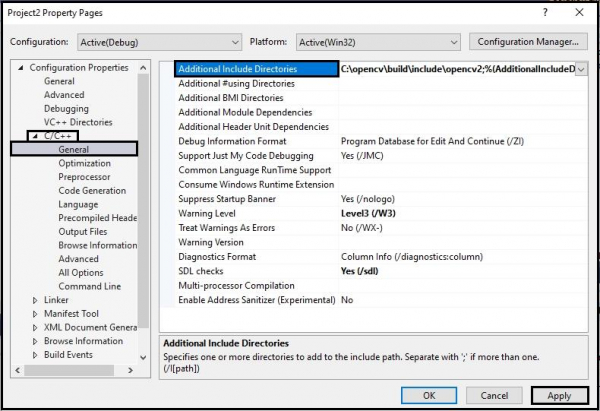
- 现在我们将添加 OpenCV 库。首先,在"配置"中选择"调试",然后点击"链接器"的下拉列表。
- 点击"常规"。然后点击右侧的"附加库依赖项"字段,添加"Debug"文件夹的路径,并按下键盘上的"Enter"键。
Debug 文件夹位于"Lib"文件夹中,而"Lib"文件夹位于 OpenCV 的"build"文件夹中。如果您将 OpenCV 解压到 C 盘,则路径为 C:\opencv\build\x64\vc15\lib。
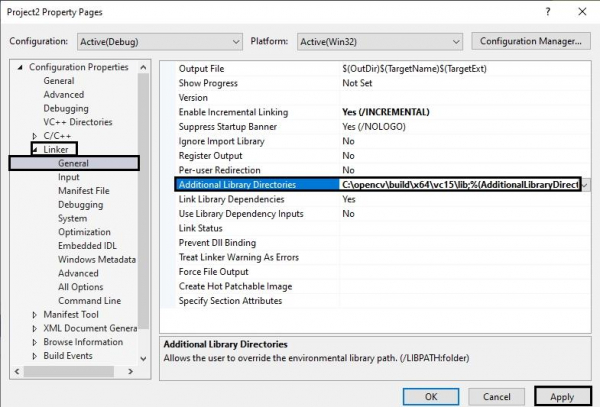
- 然后点击"应用"按钮,然后输入并找到"附加依赖项" ,然后点击右侧的下拉菜单图标。
- 点击<编辑>选项。将打开一个新窗口。
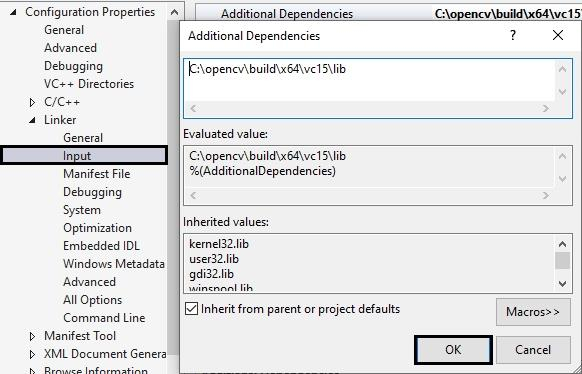
- 然后点击"确定"按钮,然后点击"应用"按钮。
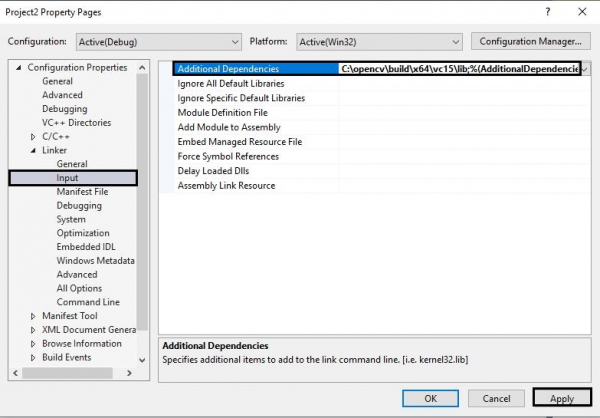
- 最后,您已完成 Visual Studio IDE 的所有配置。

